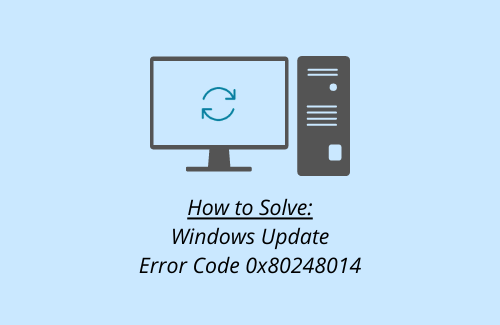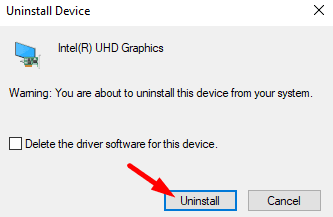Как исправить ошибку 0xc0000094 в Windows 11/10
Вы имеете дело с ошибкой 0xc0000094 на вашем компьютере с Windows 11/10? Если это так, этот пост предоставит вам несколько возможных решений, которые помогут вам решить эту проблему. Подобные ошибки могут быть вызваны различными факторами, такими как неисправности оборудования, повреждение ОС или даже изменения, внесенные в компьютер. Прежде чем начать, я предлагаю вам перезагрузить систему и посмотреть, поможет ли это.
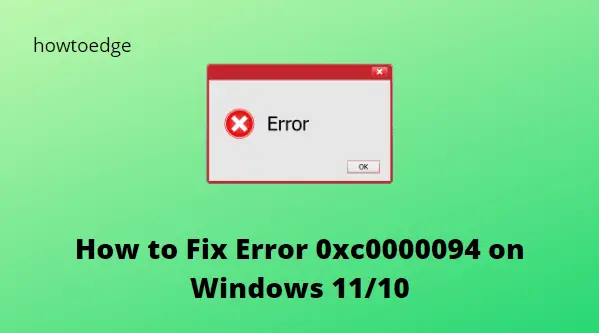
Что вызывает ошибку 0xc0000094
Сообщение об ошибке 0xc0000094 может появиться в результате загромождения реестра Windows или неправильно удаленных записей, вызванных неправильным удалением программного обеспечения. Вы также можете вызвать системные проблемы с неправильным вводом и отсутствующими файлами из реестра, которые были случайно удалены.
Как исправить ошибку 0xc0000094 в Windows 11/10
Чтобы исправить ошибку 0xc0000094 на ПК с Windows, вы можете использовать следующие методы:
1]Изменить дату и время
В некоторых случаях Windows может работать со сбоями из-за неправильных настроек даты и времени. В этом случае вы можете исправить ситуацию, выполнив следующие действия:
- Нажмите клавиши Windows + I, чтобы открыть меню настроек.
- Щелкните вкладку Время и язык на левой панели.
- После этого нажмите Дата и время справа.

- На следующей странице убедитесь, что переключатель Установить время автоматически отключен.
- Нажмите кнопку «Изменить» рядом с «Установить дату и время вручную». Откроется окно для настройки даты и времени.
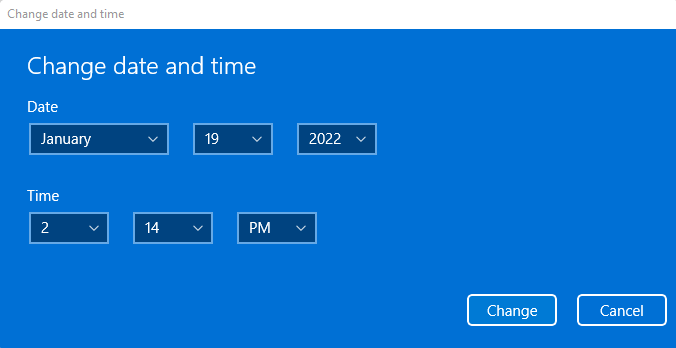
- После настройки параметров времени нажмите кнопку «Изменить», чтобы сохранить изменения.
- Закройте окно настроек и перезагрузите компьютер.
- Выполнив описанные выше шаги, вы можете проверить, решает ли это проблему.
2]Используйте инструмент восстановления ПК
0xc0000094 обычно является результатом несоответствий в реестре Windows или неправильно настроенных системных параметров. Ошибку можно легко исправить с помощью Инструмент для ремонта ПК «DriverFix» программа, которая устраняет распространенные проблемы в Windows 11/10.
3]Запустите средство проверки системных файлов
Поврежденные системные файлы несут ответственность за появление этого кода ошибки. В таком случае вы можете попробовать запустить средство проверки системных файлов, чтобы удалить поврежденные системные файлы и заменить их правильными. Шаги для этого следующие:

- Введите sfc /scannow и нажмите клавишу Enter.
- В приглашении подождите, пока он успешно завершит процесс.
- Перезагрузите компьютер и посмотрите, решит ли это проблему.
4]Запустите команду Chkdsk
Наличие поврежденных секторов на диске, на котором установлена операционная система, также может привести к ошибке 0xc0000094. Проверьте свой компьютер, чтобы убедиться, что это так:

- Запустите командную строку от имени администратора.
- Теперь скопируйте и вставьте приведенную ниже команду и нажмите Enter, чтобы выполнить ее.
chkdsk C:/f/r/x
Ваша система может спросить вас, что вы не можете запустить ее прямо сейчас, потому что данные все еще обрабатываются. Затем он спросит вас, хотите ли вы запустить его после следующего запуска. В таком случае нажмите Y для подтверждения, затем закройте окно и перезагрузите компьютер. Обычно этот процесс занимает от 15 до 20 минут, так что наберитесь терпения.
Читать далее:
- Три простых способа исправить код ошибки Windows 10 0xc0000034
- Как исправить код ошибки 0x80072F8F в Windows 11/10
Совет: если вы столкнулись с проблемами обновления, активации или драйвера на ПК с Windows, попробуйте Инструмент для ремонта ПК RESTORO.Это программное обеспечение будет сканировать ваше устройство на наличие потенциальных проблем и автоматически устранять их.